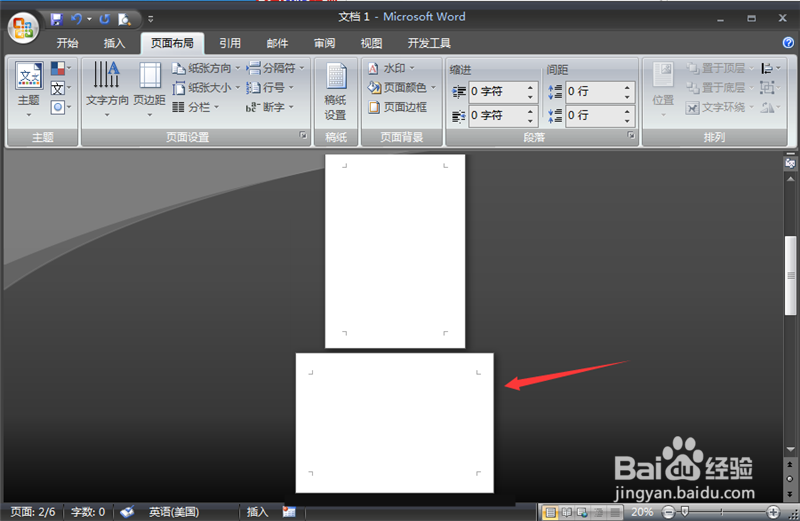1、首先将Word打开,可以看到很多的页都是纵向的,如图所示。
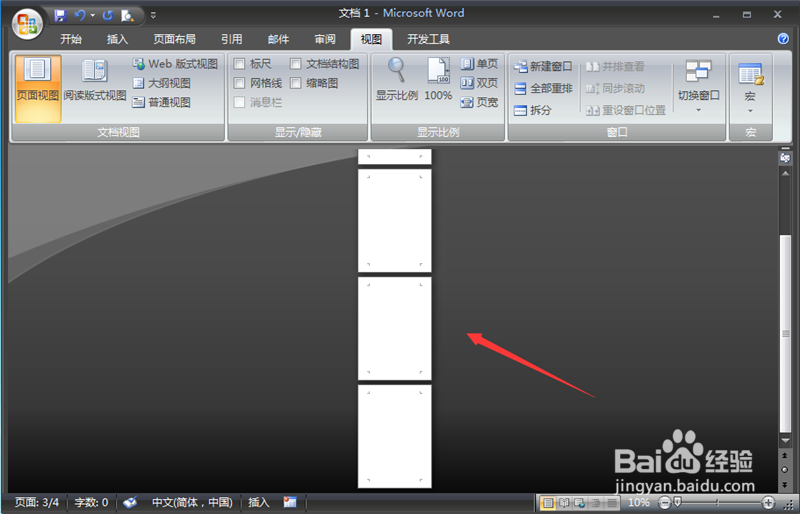
2、将光标定位在一页的顶端,点击界面上方的【页面布局】,如图所示。
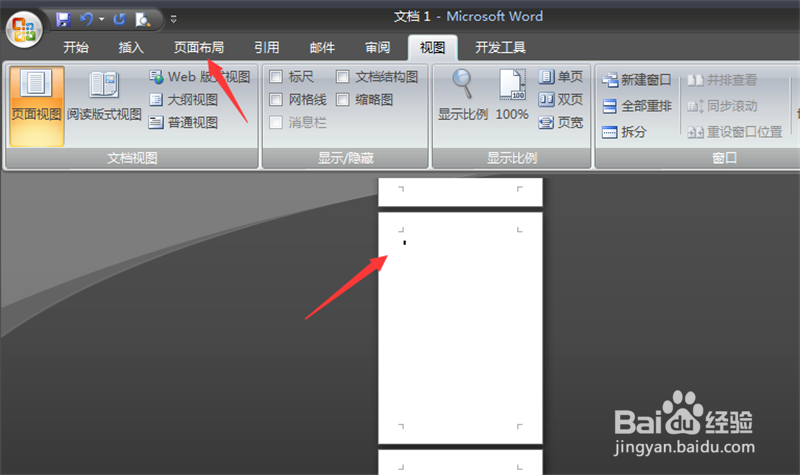
3、然后在里面点击【分隔符】,在里面点击【下一页】,如图所示。
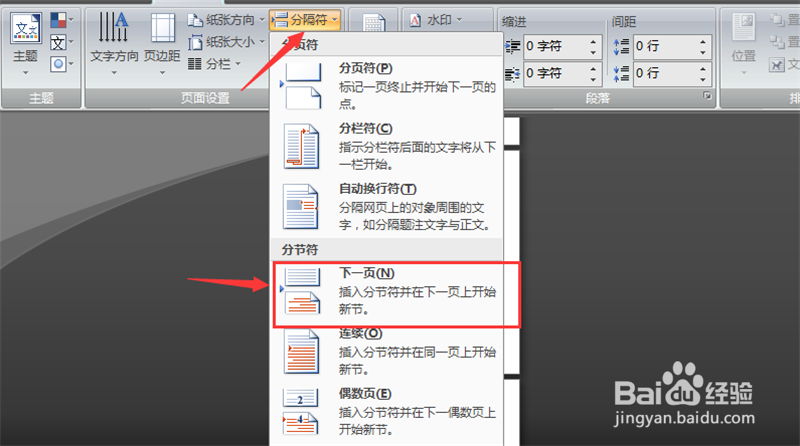
4、然后光标定位在同一页的底部,再次点击【分隔符】,如图所示。
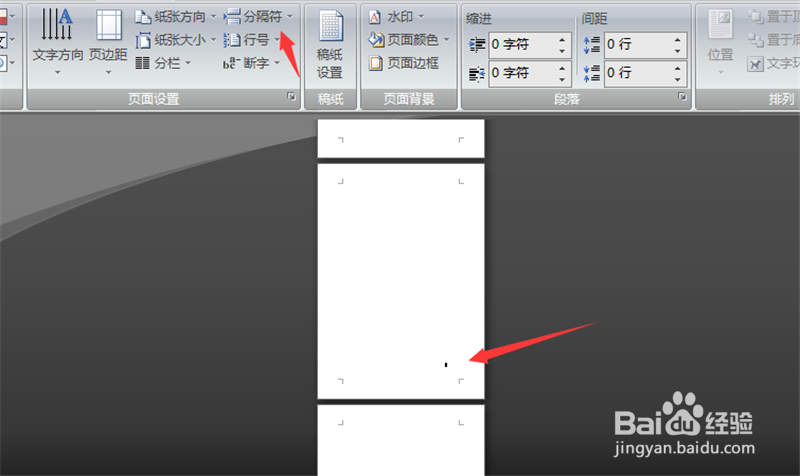
5、然后在弹出来的选项,点击【下一页】,如图所示。
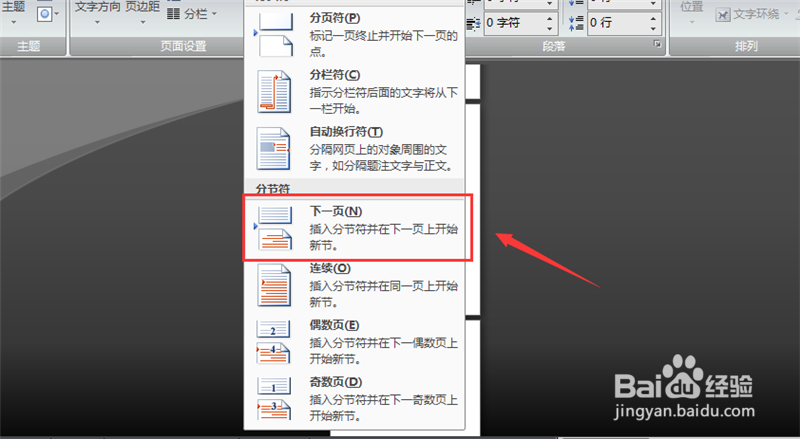
6、然后在页面布局中,点击【纸张方向】,在选项里点击【横向】,如图所示。
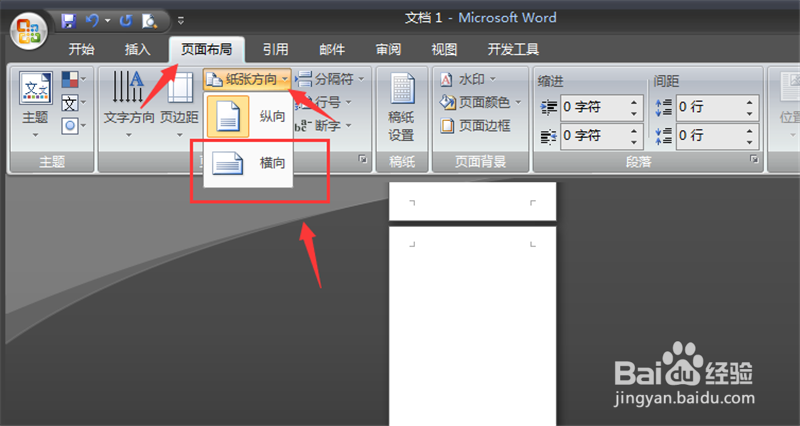
7、最后就可以将word中任意一页单独设置成横向页,如图所示。
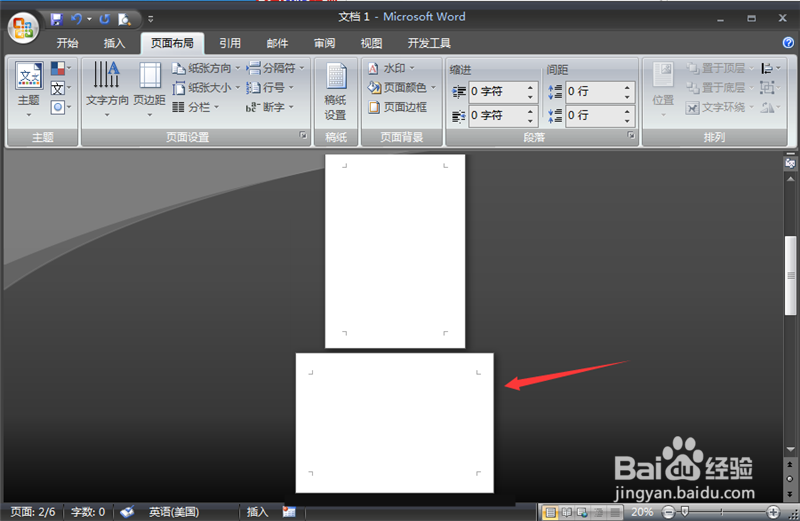
1、首先将Word打开,可以看到很多的页都是纵向的,如图所示。
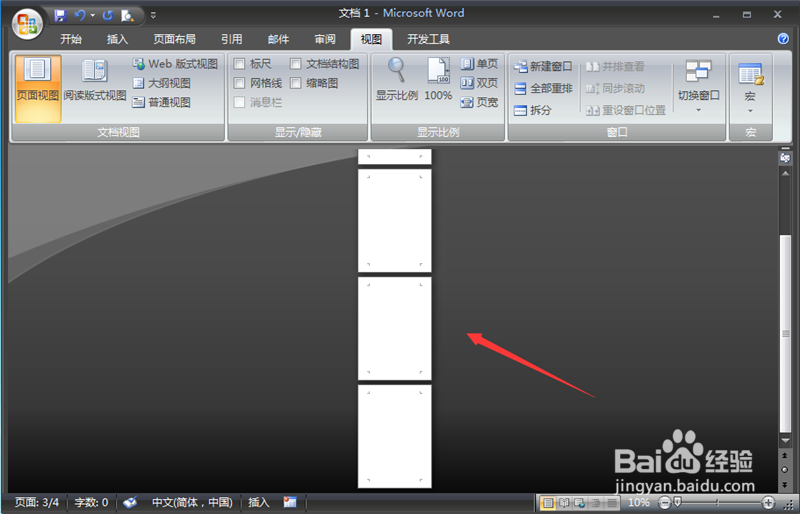
2、将光标定位在一页的顶端,点击界面上方的【页面布局】,如图所示。
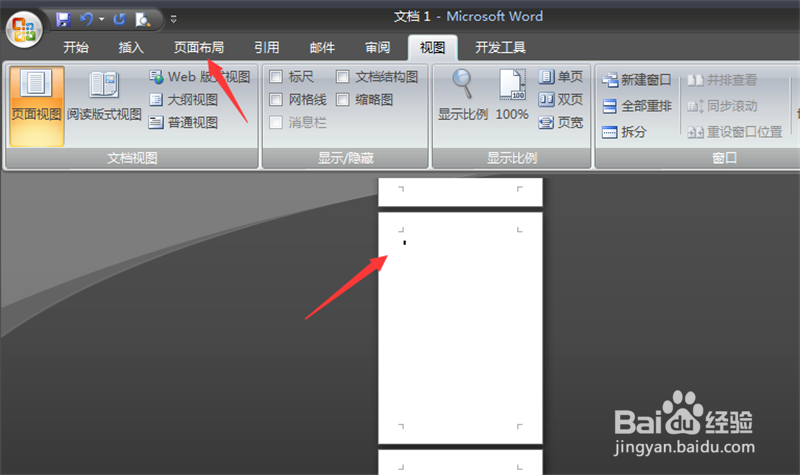
3、然后在里面点击【分隔符】,在里面点击【下一页】,如图所示。
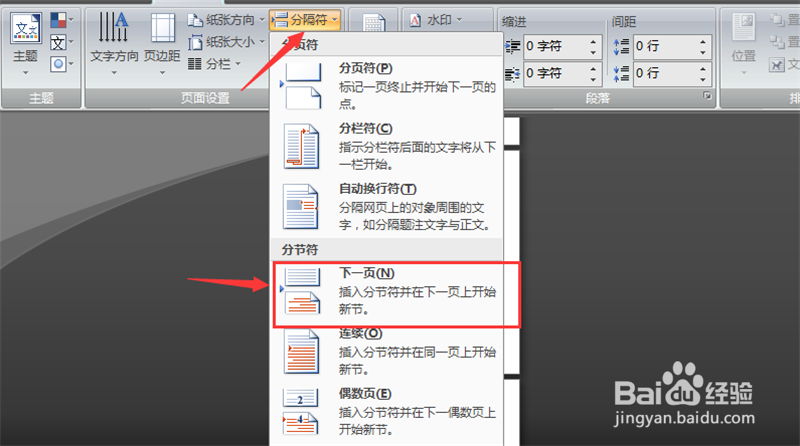
4、然后光标定位在同一页的底部,再次点击【分隔符】,如图所示。
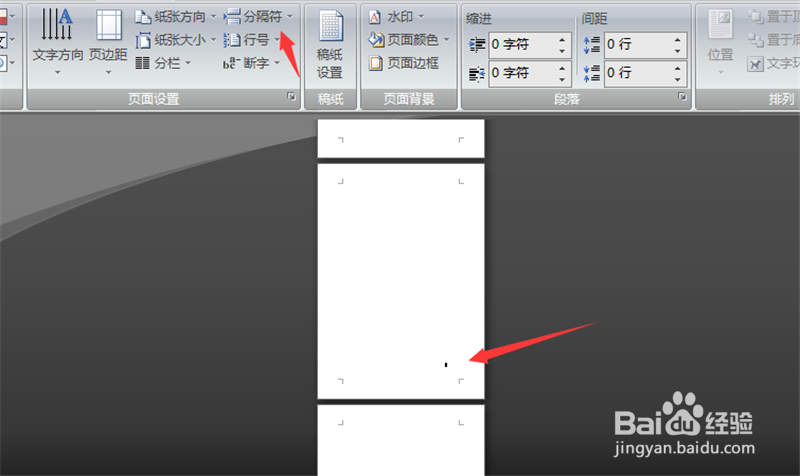
5、然后在弹出来的选项,点击【下一页】,如图所示。
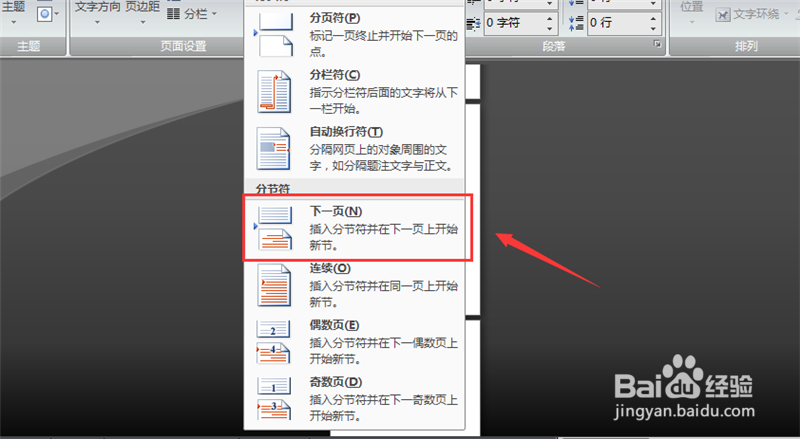
6、然后在页面布局中,点击【纸张方向】,在选项里点击【横向】,如图所示。
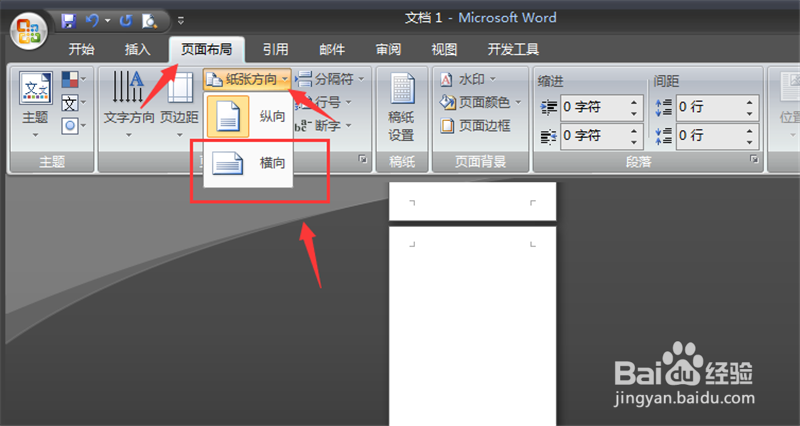
7、最后就可以将word中任意一页单独设置成横向页,如图所示。